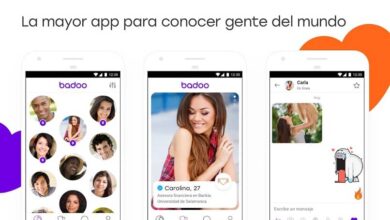Comment supprimer ou annuler un événement créé sur Facebook
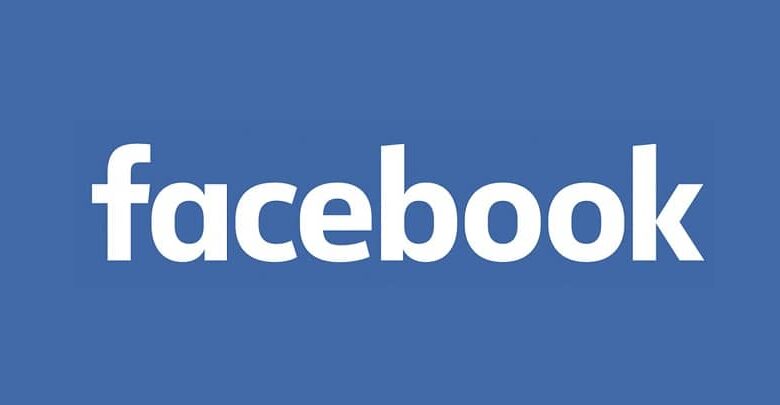
Aujourd’hui, nous allons voir comment supprimer ou annuler un événement créé sur Facebook . Les événements sont utilisés pour organiser une sorte de fête, de réunion, etc. Nous pouvons le rendre public sur le réseau social et inviter toutes les personnes que nous voulons .
C’est une bonne idée de présenter l’ouverture d’une entreprise, d’organiser une fête pour de nombreuses personnes, etc. De cette façon, vous n’avez pas besoin d’envoyer un message privé à chacune des personnes invitées avec tous les détails.
C’est même une bonne idée de promouvoir une entreprise entre autres . C’est pourquoi il est important que vous sachiez comment utiliser correctement un événement Facebook . Et l’une des parties importantes que vous devez savoir gérer est celle de l’annulation ou de la suppression d’un événement.
Il peut arriver que, pour une raison ou une autre, vous deviez supprimer ledit événement . Ensuite, vous devez savoir comment supprimer ou annuler un événement créé sur Facebook. Heureusement, nous allons vous apprendre cela en quelques étapes afin que vous puissiez le supprimer rapidement sans problème .
À notre tour, nous vous apprendrons également à le modifier. Puisque si tout ce que vous voulez est de changer la date ou l’heure dudit événement, vous n’avez pas à le supprimer. C’est un tutoriel simple que vous devrez suivre étape par étape et vous pouvez rapidement faire l’une des deux choses que nous avons mentionnées précédemment.
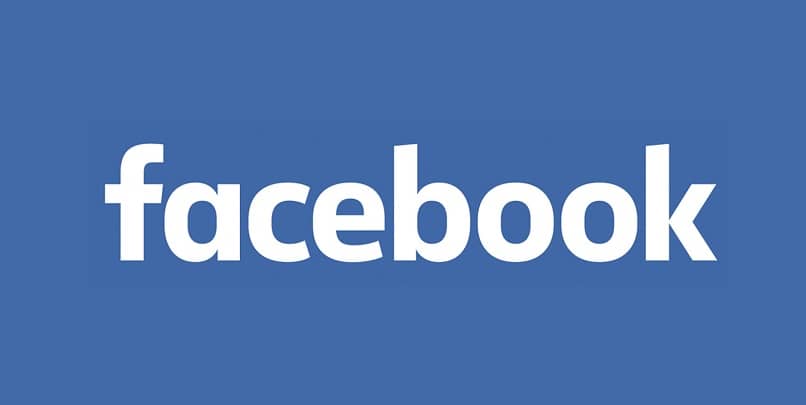
Comment supprimer un événement sur Facebook
- La première chose à faire est d’ aller sur Facebook .
- Une fois que vous vous connectez ou créez un nouveau compte . Allez pour commencer et dans la colonne de gauche, vous verrez plusieurs icônes , ce seraient les sections. Recherchez celui qui dit « Événements ».
- Sur cette page, vous verrez tous les événements que vous avez organisés. De ceux qui vous ont invité à ceux que Facebook vous suggère de prêter attention. Ces événements sont classés par date.
- Si vous cliquez sur organiser, vous pourrez voir les événements que vous avez créés.
- Localisez l’événement que vous souhaitez supprimer et vous pourrez voir quelques encadrés ci-dessous.
- Ensuite, vous devrez cliquer sur » Modifier «.
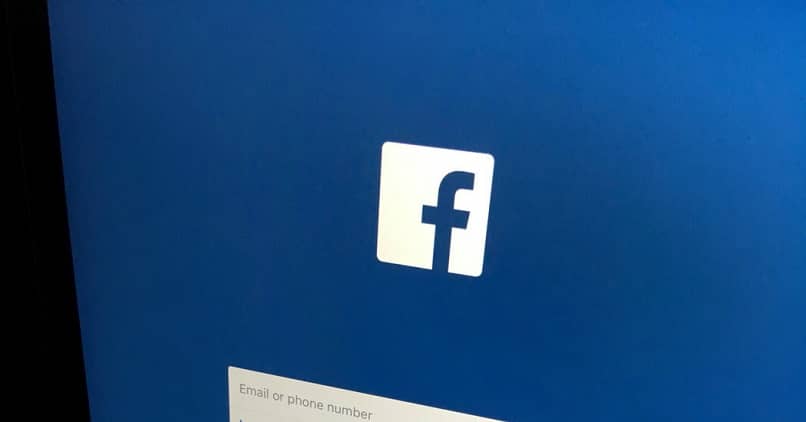
Comment supprimer un événement créé sur Facebook
- Une fenêtre pop-up apparaît et vous pourrez y voir toutes les données de l’événement créé, évidemment ici vous pourrez tout modifier.
- Cependant, ce qui nous intéresse c’est en bas à gauche où il est dit » Annuler l’événement » lorsque vous cliquez, une nouvelle fenêtre apparaît vous demandant de confirmer votre action .
- Dans le cas où il y aurait d’autres administrateurs de l’événement, vous devrez leur parler pour pouvoir éliminer l’événement car ils doivent tous être d’accord avant de continuer.
- Lorsque vous supprimez un événement, nous vous recommandons de prendre le temps d’envoyer un message à toutes les personnes qui allaient y participer. Tout d’abord, pour leur faire savoir que l’événement a été annulé et ensuite pour faire bonne impression, de cette manière, vous leur donnerez envie de continuer à participer aux événements futurs.
- À son tour, si vous souhaitez supprimer l’événement parce que quelque chose à ce sujet a été modifié. Il suffit d’appuyer sur modifier et modifier quelques éléments. Vous n’avez pas besoin de supprimer ou d’annuler l’événement si c’est uniquement pour cette raison.
Comme vous pouvez le voir, il n’est pas du tout difficile d’apprendre à supprimer ou annuler un événement créé sur Facebook . En quelques étapes seulement, vous pourrez l’éliminer sans aucun problème et également le modifier si vous le jugez nécessaire.
N’oubliez pas que nous avons de nombreux tutoriels et astuces liés à Facebook et à d’autres réseaux sociaux. Nous vous recommandons de continuer à parcourir Miracomosehace pour trouver des informations plus utiles.
Si vous avez des questions sur la façon de supprimer des événements Facebook, vous pouvez le laisser un peu plus bas dans la section des commentaires et nous serons heureux de vous aider.